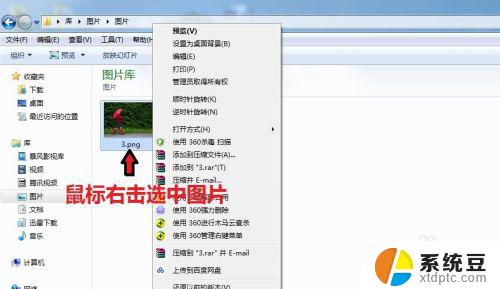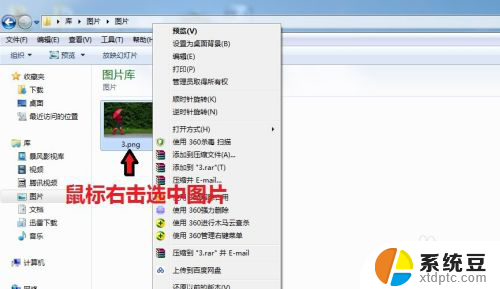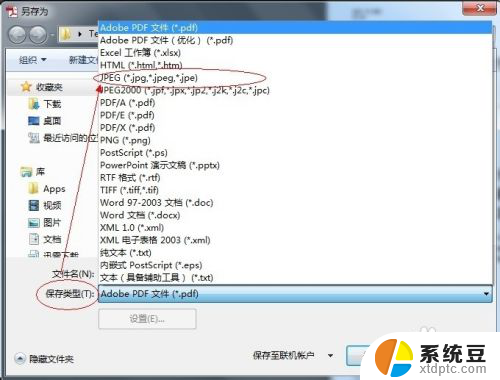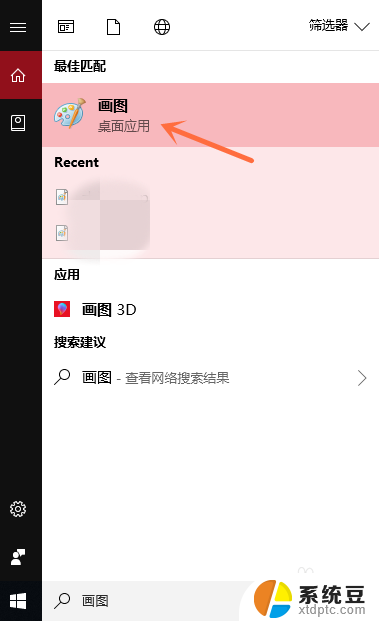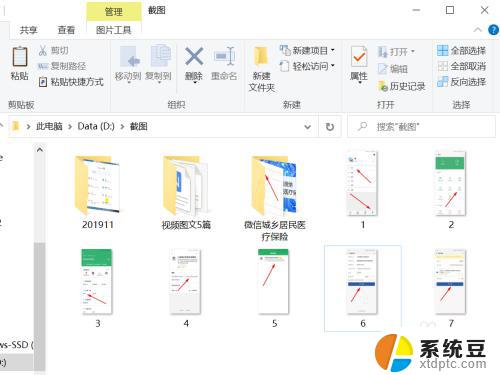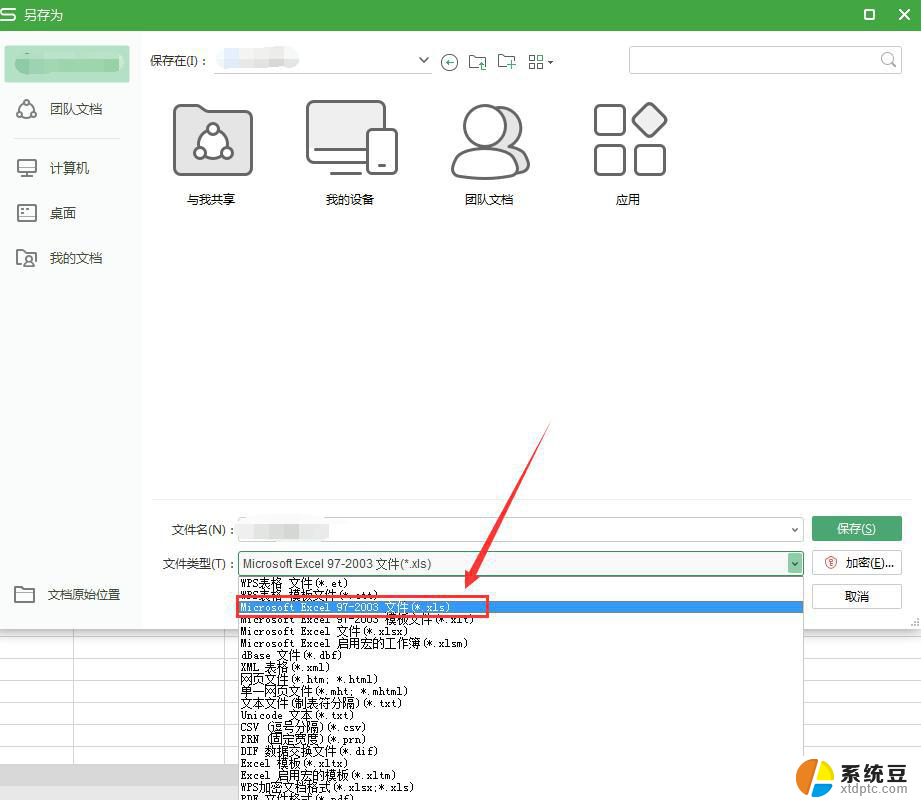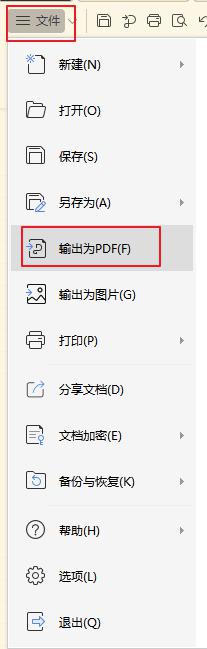图片形式怎么改成jpg文件 如何将图片格式转换为jpg格式
图片格式的转换是一个常见的需求,而将图片形式改成jpg文件是其中一种常见的操作,在进行这一操作时,我们可以选择使用专业的图片处理软件,如Photoshop、GIMP等,通过简单的操作即可将图片格式转换为jpg格式。也可以通过在线转换工具来实现这一操作,只需上传需要转换的图片,选择目标格式为jpg,即可快速完成转换。无论是专业软件还是在线工具,都能帮助我们快速、方便地实现图片格式的转换,让我们能够更好地管理和利用图片资源。
方法如下:
1.电脑打开图片所在的文件夹,鼠标右键选择图片,出现对话框。
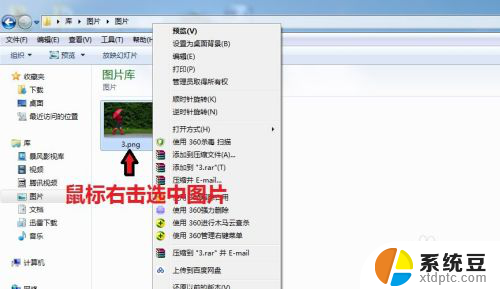
2.在对话框中,点击“打开方式”,选择【画图】

3.图片进入画图工具,点击左上角的图标。

4.出现对话框,点击【另存为】选择“JPEG图片”。
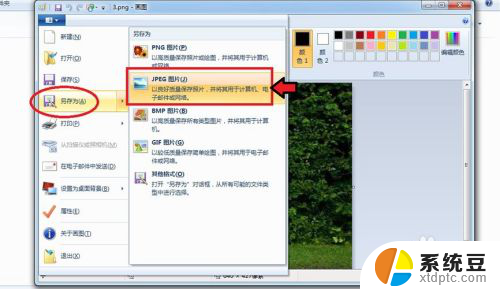
5.出现对话框,保存到刚才的文件夹。命名图片名称,保存类型为“JPEG”,再点击【保存】。
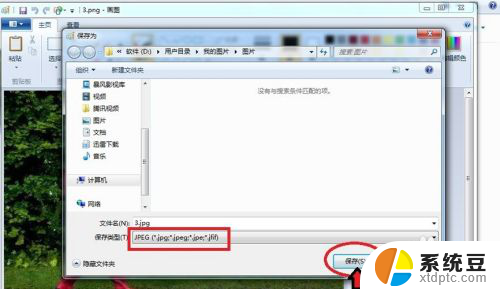
6.出现的对话框,点击【确定】,图片会自动保存为jpg格式。

7.保存后,我们可以看到在该文件夹就有jpg格式的图片了。
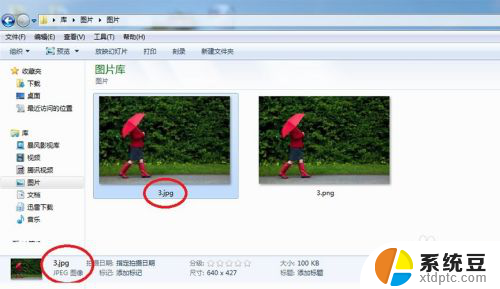
以上就是图片形式怎么改成jpg文件的全部内容,如果有遇到这种情况,那么你就可以根据小编的操作来进行解决,非常的简单快速,一步到位。